Проблема авторизации в Гугл Плей Маркет
Главная » Инструкции » Проблемы при работе
Eugene
На мобильных устройствах под управлением Андроид на удивление часто встречается ошибка “Требуется авторизация” в Google Play. Она показывает, насколько мы полагаемся на продукты в Google в каждодневной работе со смартфоном, особенно на магазин приложений. К счастью, эту проблему легко устранить.
Если несколько методов решения проблемы. Например, можно просто очистить данные или же выполнить сброс настроек до заводских.
Содержание
- Удаление обновлений Play Маркет
- Удаление аккаунта Google
- Попробуйте обновить синхронизацию
- Очистка данных Google Play Маркет
- Скачать приложение через компьютер
Удаление обновлений Play Маркет
Иногда проблема не в логине и пароле, а в магазине Play Маркет. Откройте в нём Настройки > Приложения > Google Play Store (не ошибитесь, выбрав сервисы). Потом нажмите “Удалить обновления”. После этого на устройстве будет оригинальная версия магазина, которая была установлена в момент покупки.
Откройте в нём Настройки > Приложения > Google Play Store (не ошибитесь, выбрав сервисы). Потом нажмите “Удалить обновления”. После этого на устройстве будет оригинальная версия магазина, которая была установлена в момент покупки.
Дальше нужно поставить последнюю версию Google Play Маркет и войти в аккаунт.
Удаление аккаунта Google
Проблема может быть со входом в учётную запись, что иногда случается после обновления Play Маркет. Нужно открыть системные настройки и перейти в раздел “Аккаунты и синхронизация”.
Здесь удалите аккаунт Google, который вызывает ошибку авторизации. Дальше вы можете заново добавить эту учётную запись.
Также можно попробовать просто перезагрузить смартфон. Этот шаг нужно делать вместе со следующим.
Попробуйте обновить синхронизацию
По некоторым причинам может не срабатывать синхронизация и нужно немного подтолкнуть систему.
Откройте Настройки > Аккаунты и синхронизация, выберите ваш аккаунт Google и нажмите “Синхронизировать”.
Затем зайдите в Play Маркет и посмотрите, исчезла ли проблема с авторизацией.
Очистка данных Google Play Маркет
Чтобы очистить данные магазина, откройте Настройки > Приложения > Google Play Маркет. Зайдите внутрь и прокрутите до раздела “Хранилище” (опция “Очистить”). Здесь нажмите кнопку “Очистить данные”.
Если обновление синхронизации прежде не сработало, попробуйте снова после очистки данных или кэша. Результат может быть другой.
Скачать приложение через компьютер
Можно вообще обойтись без неправильно работающего приложения Play Маркет. Откройте браузер и зайдите на сайт Google Play Маркет. Попытайтесь скачать программу отсюда. Войдите в учётную запись Google через браузер и установите выбранную программу.
Можно делать это и на компьютере. Нужно войти в браузере в учётную запись Google и выбрать, на какое устройство скачать приложение. Если смартфон или планшет подключены к интернету, загрузка начнётся почти мгновенно.
Если после всего этого проблема не ушла, попробуйте выполнять каждый шаг, между ними перезагружая смартфон.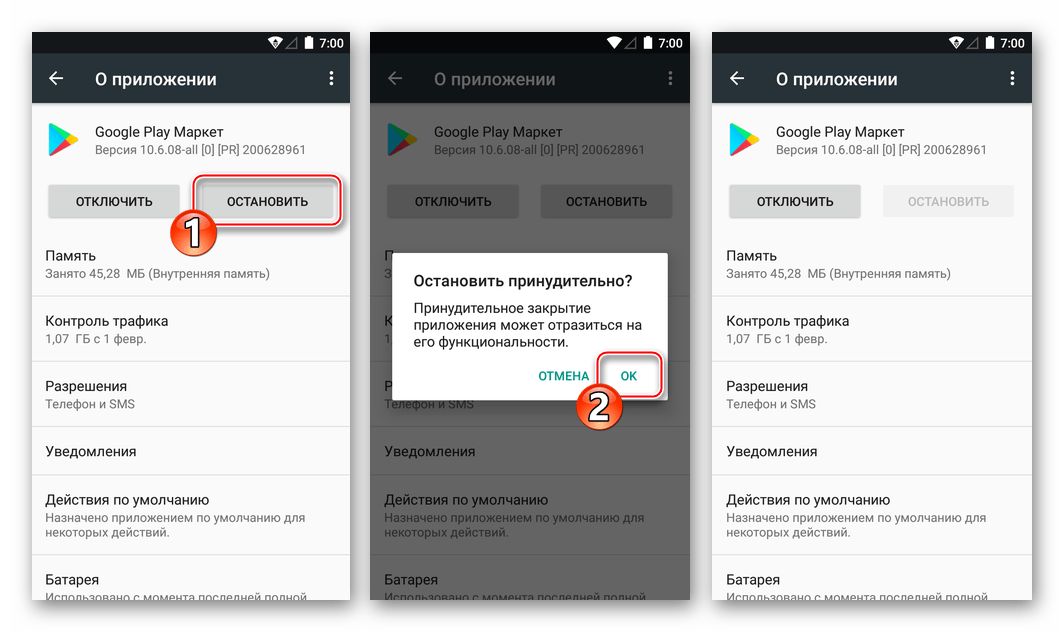 Удалите учётную запись Google, перезагрузитесь, удалите обновления, установите новый Play Маркет, перезагрузитесь, добавьте аккаунт и т.д.
Удалите учётную запись Google, перезагрузитесь, удалите обновления, установите новый Play Маркет, перезагрузитесь, добавьте аккаунт и т.д.
Как исправить ошибку 8 Play Маркет на Samsung Galaxy J3
Ошибка 8 приложения Play Маркет, на которую жалуются многие владельцы Samsung Galaxy J3, возникает при попытке обновить или установить приложение. Это может быть связано с учетной записью или это может быть просто незначительная проблема с самим Play Маркет. Вас может раздражать эта проблема, поскольку вам придется пройти все шаги, которые вы предприняли при установке или обновлении приложения, и получить снова ту-же самую ошибку.
Некоторые владельцы телефона сообщили, что проблема была решена сама по себе, но некоторые, видимо, должны были что-то сделать, чтобы решить ее. В этой статье мы расскажем вам, как устранить неполадки в Galaxy J3, который показывает ошибку 8 в Play Маркете. Фактическая ошибка выглядит так: «Приложение не может быть установлено. Повторите попытку, и если проблема не исчезнет, обратитесь за помощью в устранении неполадок. (Код ошибки: -8) », и у вас нет другого выбора, кроме как нажать« ОК ». Продолжайте читать далее, так как эта статья может помочь вам.
Повторите попытку, и если проблема не исчезнет, обратитесь за помощью в устранении неполадок. (Код ошибки: -8) », и у вас нет другого выбора, кроме как нажать« ОК ». Продолжайте читать далее, так как эта статья может помочь вам.
Вот, что вам нужно сделать:
- Перезагрузите Galaxy J3 и попробуйте загрузить приложение еще раз.
- Запустите телефон в безопасном режиме и попробуйте загрузить приложение.
- Очистите кэш и данные приложения Play Маркет.
- Удалите учетную запись Google, а затем снова добавьте ее.
- Сделайте полный сброс телефона.
Если вы впервые столкнулись с этим сообщением об ошибке или какими-либо ошибками в Play Маркет, связанными с этим вопросом, то это может быть незначительный сбой в работе прошивки или приложения. Чаще всего такие проблемы можно исправить, просто перезагрузив телефон и выполнив то, что вы делали, когда возникла проблема. Однако, если это не решит проблему, попробуйте запустить телефон в безопасном режиме, чтобы временно отключить все сторонние элементы.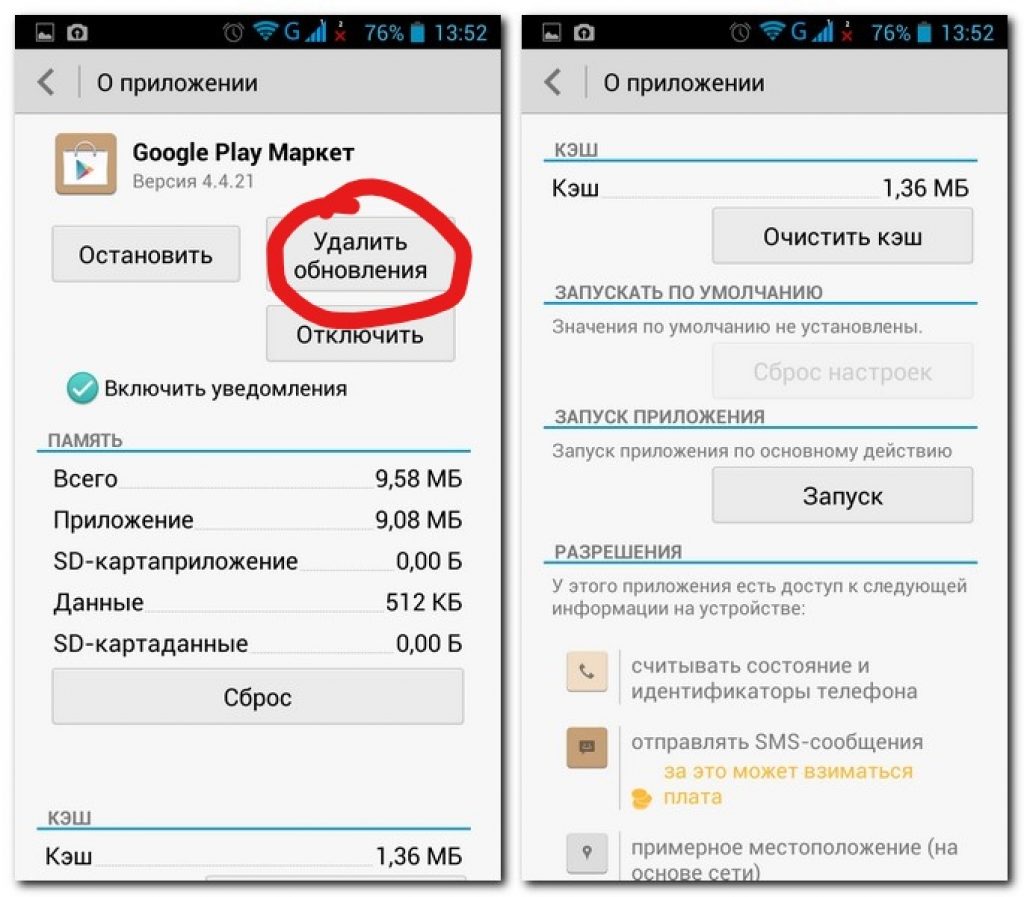 Оттуда, попытайтесь загрузить то же самое приложение и проверьте, появляется ли ошибка.
Оттуда, попытайтесь загрузить то же самое приложение и проверьте, появляется ли ошибка.
Следующее, что вам нужно сделать, если проблема не исчезнет, это очистить кэш и данные Play Маркет. Это вернет его к настройкам по умолчанию и дефолтной конфигурации, а также заменит возможные поврежденные кэш и файлы данных. Многие пользователи сообщали, что этот метод действительно работает.
Поскольку это, вероятно, проблема, связанная с учетной записью, лучше удалить вашу учетную запись Google из Galaxy J3, если очистка кэша и данных Play Маркет не устранила проблему. После того как вы удалили свою учетную запись, перезагрузите телефон, а затем добавьте ту же учетную запись. После того, как все настроено, попробуйте загрузить приложение. Или, если у вас есть другая учетная запись Google, лучше использовать ее для загрузки нужного приложения.
Наконец, если ничего не помогает, вам нужно сбросить телефон. Общий сброс должен быть в состоянии решить эту проблему, поскольку Play Маркет является основным приложением и, следовательно, встроен в прошивку.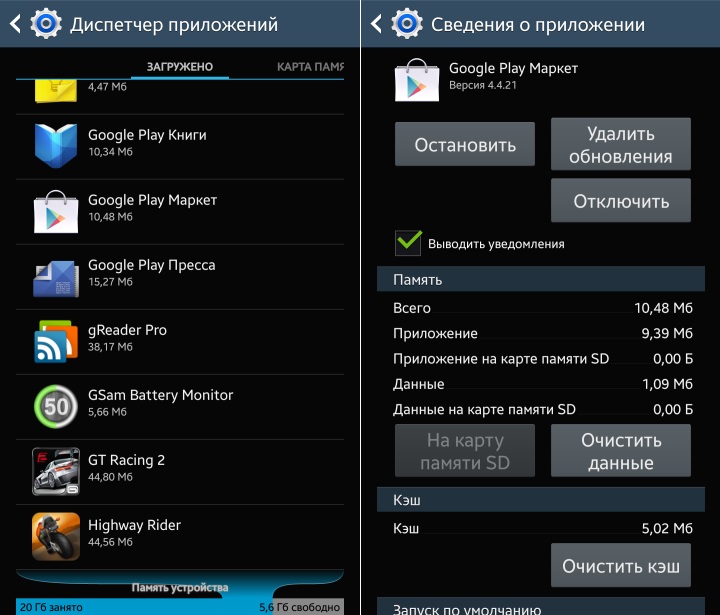
- Сделайте резервную копию всех ваших личных данных, хранящихся в телефоне.
- Нажмите Приложения на главном экране.
- Нажмите Настройки.
- Нажмите Резервное копирование и сброс.
- Выберите Сброс данных.
- Если будет предложено, прочитайте и просмотрите информацию. Если вы используете SD-карту, и она вставлена, выберите опцию Форматировать SD-карту, если вы также хотите удалить данные с карты microSD. Обратите внимание, что после форматирования карты microSD данные больше не могут быть восстановлены.
- Нажмите Сбросить телефон.
- Нажмите Удалить все, чтобы удалить всю информацию и загруженные приложения.
- При появлении запроса введите код безопасности или пароль для продолжения.
Мы надеемся, что смогли помочь вам решить проблему с вашим телефоном. Мы были бы признательны, если бы вы помогли нам распространить информацию, поэтому, пожалуйста, поделитесь этим постом, если вы нашли его полезным. Большое спасибо за чтение!
Мы были бы признательны, если бы вы помогли нам распространить информацию, поэтому, пожалуйста, поделитесь этим постом, если вы нашли его полезным. Большое спасибо за чтение!
Как исправить проблему с загрузкой из магазина Google Play 2023
Радхем
Как исправить ожидание загрузки из магазина Google Play Исправление зависшей ошибки в 2023: возобновить или исправить.
И если вам нужно приложение немедленно, но вы не можете загрузить его из магазина игр, это может очень раздражать. В такое время вся наша злость на плохой интернет.
Но это может произойти по многим причинам. Здесь вы можете исправить проблему с ожиданием загрузки Google Play несколькими простыми способами, как указано ниже.
Читать далее: Как исправить ошибку «Недостаточно доступного хранилища» на Android Вы нажимаете на загрузку, чтобы загрузить приложение из Play Store, и видите, что Google Play показывает ожидание загрузки. Вы увидите эту ошибку, когда загружаете несколько приложений одновременно или обновляетесь в фоновом режиме из-за запуска автоматического обновления, которое вы даже не видите. Для этого вы должны сначала остановить загрузку или обновление приложений. Здесь вы увидите, как это сделать – Откройте приложение магазина Google Play 1.
 Остановить текущие обновления и загрузки
Остановить текущие обновления и загрузки
Нажмите на меню (три строки).
Нажмите «Мои приложения и игры».
Нажмите на стоп.
Нажмите кнопку «Стоп», чтобы отменить загрузку приложений, которые обновляются или загружаются, а затем загрузите снова, чтобы немедленно получить нужное приложение.
2. Перезагрузите телефон.
Если вы проверили, что приложение не загружается или не обновляется на вашем телефоне, и вы выбрали описанный выше метод, но загрузка все еще не завершена, вам следует перезагрузить телефон.
Несмотря на то, что это очень просто, это также может быть эффективно, для этого вы просто удерживаете кнопку питания на своем устройстве и нажимаете перезагрузку.
нажмите кнопку питания.
Нажмите «Перезагрузить».
Читайте также: Как перенести контакты с Android на другой телефон Android
3. Проверьте настройки подключения
Если вы загружаете через Wi-Fi или мобильные данные, проверьте, сделали ли вы настройку сети. Если вы попытаетесь открыть любой веб-сайт на своем Android-устройстве, он работает или нет? Затем проверьте скорость интернета. Если он работает, но медленно, то увеличьте скорость.
Если все это работает нормально, но Google Play Store не загрузите приложения , такие как приложение Reddit или Game, а затем переключитесь на данные.
Здесь вы увидите, как это сделать –
Открыть игровой магазин
Нажмите кнопку меню в верхнем левом углу (три ряда).

Нажмите на настройки
Коснитесь настроек загрузки приложения
Коснитесь любой сети и завершите.
4. Освободите место
Распространенной причиной проблем с Play Store является нехватка памяти на вашем устройстве или SD-карте . Если вы попытаетесь загрузить, вы получите уведомление о том, что недостаточно места или у вас мало памяти.
В настоящее время, если вы хотите убедиться, что хранилище не является проблемой загрузки, вы можете исправить это, выполнив следующие действия.
Открыть настройки
Перейти в хранилище
Проверить свободное место.
Освободить место
Переустановите приложение
Вы можете освободить место, удалив неиспользуемые приложения или удалив старые видео и фотографии.
Читайте также: проблемы и решения для телефонов Android
5. Очистите кэш и данные приложений Play Store
Вы можете решить эту проблему , очистив кеш приложения Google Play Store. Если вы выполнили все описанные выше шаги, в Play Store отображается ожидающая загрузка ошибка , затем попробуйте этот метод еще раз.
Откройте приложение «Настройки».
Коснитесь приложения.
Коснитесь диспетчера приложений .
Найдите и коснитесь Google Play Store.
Нажмите отключить.
При удалении обновлений.
Щелкните Принудительно остановить .
Нажмите на хранилище.
Нажмите «Очистить данные» и «Очистить кэш».

Перезагрузите телефон Android
Примечание. Убедитесь, что Google Play выключен, а затем примените все процедуры.
Также читайте: 25 лучших индийских приложений для Android, альтернативных китайским приложениям
6. Измените или повторно добавьте учетную запись Google
Также существует способ устранения ошибки ожидания загрузки. Удалите связанную учетную запись Google и добавьте ее снова. Чтобы изменить или повторно добавить учетную запись, выполните следующие действия:
- Откройте приложение «Настройки».
- Нажмите «Учетная запись и синхронизация».
- Нажмите на Google.
- Нажмите на свою учетную запись Google в списке.
- Затем нажмите «Еще».
- Нажмите «Удалить учетную запись».
- Перезагрузите телефон .
После удаления перейдите к учетной записи и синхронизации и прокрутите вниз.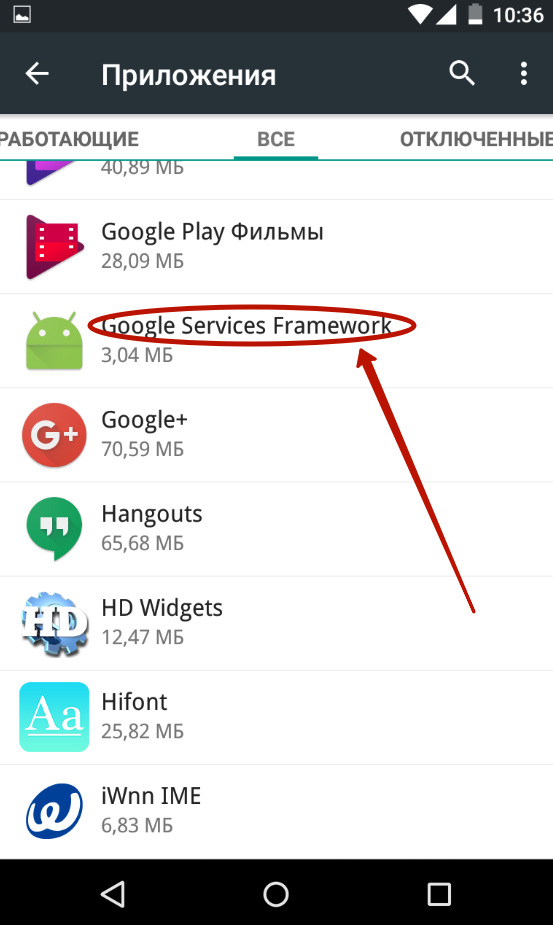
Вы увидите опцию добавления учетной записи, коснитесь ее и снова добавьте свою старую учетную запись, и теперь вы сможете загрузить приложение.
7. Попробуйте с браузером Chrome
Вы также можете загрузить свое приложение через мобильный браузер Android. Сначала откройте веб-сайт Google Play, затем войдите в свою учетную запись Google.
После входа в свою учетную запись Google введите название приложения, которое хотите загрузить, в строке поиска и нажмите «Установить».
8. сброс настроек телефона к заводским настройкам
Наконец, если вышеуказанные методы не работают, а загрузка Play Store все еще ожидается , вы можете сбросить телефон до заводских настроек. Это удалит все ваши настройки, видео, изображения и данные.
Убедитесь, что вы создали резервную копию всех данных перед сбросом настроек.
Перейти к настройкам.
Нажмите О телефоне.

Прокрутите вниз и нажмите «Резервное копирование и сброс».
Прокрутите вниз и нажмите Сброс до заводских настроек.
Нажмите Сбросить настройки телефона.
Подтвердите ввод пароля или PIN-кода.
Мы считаем, что вы исправили « Почему мой магазин Google Play показывает ожидание загрузки?» выдайте , используя вышеуказанные методы.
Если вы когда-либо исправляли зависшую ошибку Google Play Store pending или решали ее указанным выше способом, дайте нам свой отзыв в комментариях ниже.
Читайте также: как сбросить превышение лимита мобильных данных в Android
Проблема с магазином Google Play? — Поддержка
3rferdem 1
Здравствуйте, мой мобильный телефон Samsung Galaxy Note 9. Игра, которая открыта в более ранней версии, чем у меня, не отображается в моем приложении play store. В чем причина этого, как решить, есть ли дополнительное предложение решения?
ЛордВизрак 2
Насколько я понимаю, вы еще не видите обновление 21.8 в своем магазине Google Play.
Довольно часто обновления выпускаются поэтапно, чтобы минимизировать нагрузку на серверы и позволить разработчикам исправить любые проблемы, которые могут возникнуть в случае возникновения в этом необходимости. Однако это означает, что некоторые люди неизбежно получат обновление раньше других, и в результате вполне возможно, что вы попадете в пакет, который должен получить обновление позже.
Тем временем лучше всего подождать несколько часов, и если это все еще не сработает, свяжитесь с сотрудником, чтобы он мог вам помочь.
2 лайков
Кэмерон 3
Это может произойти, если ваше устройство не сертифицировано Google Play Protect.
Следующие шаги помогут вам определить это:
Убедитесь, что ваше устройство соответствует минимальным требованиям. Если этого не произойдет, вы не сможете обновить Infinite Flight до последней версии.
Проверьте, сертифицировано ли ваше устройство Google Play Protect. Вы можете сделать это, открыв Google Play Store, нажав Главное меню → Настройки и отметив «Сертификация Play Protect» в разделе «О программе» (должно быть написано «Устройство сертифицировано»).
Если ваше устройство не сертифицировано, это означает, что Google не может проверить статус безопасности или совместимости вашего устройства.
Убедитесь в следующем:
- Загрузчик вашего устройства заблокирован .
- На вашем устройстве установлено последнее официальное обновление программного обеспечения от вашего производителя.
- Ваше устройство находится в списке поддерживаемых устройств Google Play.
Дополнительную информацию можно найти на веб-сайте службы поддержки Google.
1 Нравится
3rferdem
Сертификат устройства Google Play Store доступен. При этом устройство находится в поддерживаемых категориях. Однако приложение все равно не появляется. Не отображается версия приложения. Я получаю сообщение об ошибке несовместимости версий. Кстати версия устройства Android 9
3rferdem 5
Я не могу обновить, потому что мое устройство рутировано и IMEI сброшен. Может ли быть что-то еще, кроме этого, от покупки pro эта проблема возникнет.
Кэмерон 6
Это, скорее всего, является причиной того, что ваше устройство не проходит сертификацию Google Play. Можете ли вы опубликовать скриншот Play Store в главном меню → Настройки → Сертификация Play Protect в разделе «О программе»?
3rferdem
3рфердем 8
Поскольку мое устройство не зарегистрировано, я добавил значение «Истина» в раздел сертификата с помощью приложения «Диспетчер настроек». Но я все же пытался зарегистрировать устройство от Google со значениями GSP. Но опять же нет.
Кэмерон 9
Поскольку это проблема, вызванная модификациями, сделанными с правами суперпользователя, я боюсь, что с этим мы не сможем помочь. Нам требуется установка на устройство, поддерживающее Google Play Protect. Спасибо!
3rferdem 10
Ну а если это старая версия и мы скачиваем приложение как apk извне, будет ли работать про версия, сможем ли мы подключиться к серверу?
МхП 11
ЕСЛИ поддерживает только официальную версию
Cameron 12
Любые apk не поддерживаются (большинство пиратские/взломанные версии). Мы поддерживаем только официальную установку из Google Play 🙂
3rferdem 13
Есть ли другое решение? Итак, есть ли на вашем сайте действующая оригинальная версия (для Android) из приложения или других платформ загрузки?
Омар 14
Проблема связана с вашим устройством, а не с приложением IF.
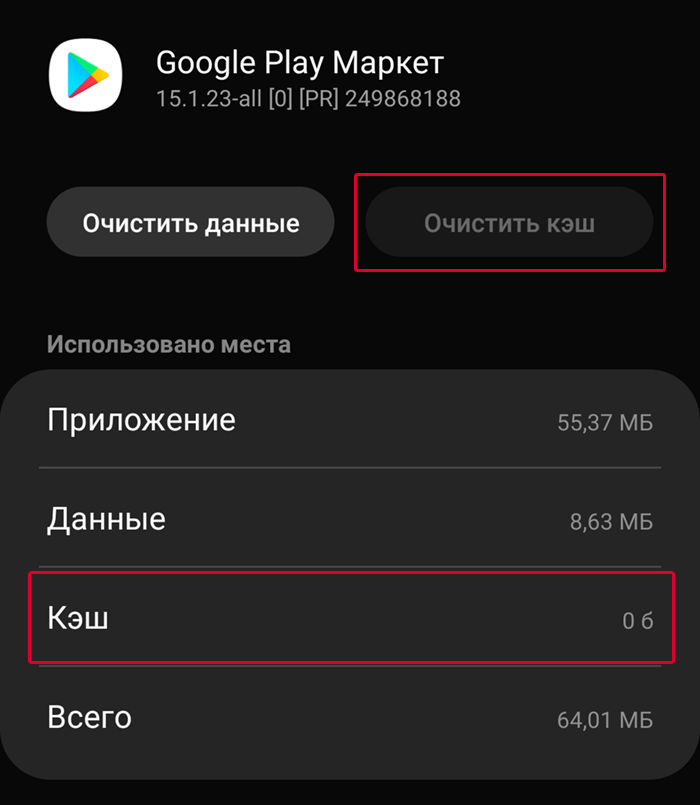
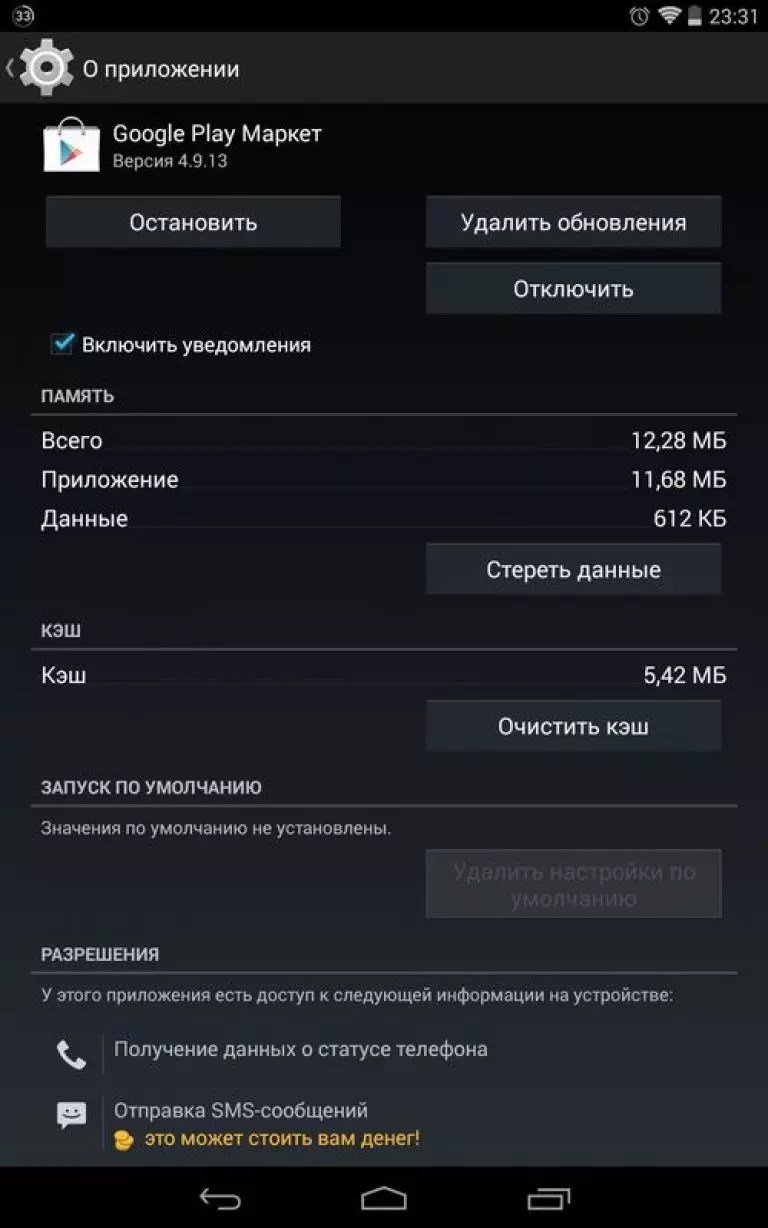

Ваш комментарий будет первым